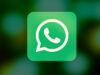Come recuperare video WhatsApp
Un tuo amico ti aveva inviato un video molto divertente tramite WhatsApp ma non riesci più a trovarlo all'interno della conversazione e vorresti sapere se esiste un sistema per individuarlo rapidamente? Hai cancellato erroneamente alcuni filmati ricevuti e ti piacerebbe capire se c'è un modo per recuperarli? Direi allora che sei capitato sulla guida giusta.
Nei capitoli successivi, infatti, andremo a scoprire come recuperare i video di WhatsApp, sia passando per funzioni integrate nell'applicazione di messaggistica che utilizzando eventualmente applicazioni e programmi di terze parti. Non sono poche, infatti, le opzioni a tua disposizione, arrivando anche alla possibilità di scansionare la memoria del dispositivo in tuo possesso.
Allora? Che ne dici? Sei pronto a iniziare? Sì? Perfetto, posizionati allora bello comodo e comincia a concentrarti sui passi che trovi qui sotto. Per quanto non sia esattamente scontato che tu riesca effettivamente a recuperare quanto di tuo interesse, hai comunque delle chance importanti di riuscirci (soprattutto se tutto è avvenuto di recente). Non mi resta che augurarti buona lettura!
Indice
Come recuperare video WhatsApp cancellati
Considerando che ti stai domandando come recuperare i video di WhatsApp eliminati per errore, direi che vale la pena di partire dai principali scenari che possono verificarsi in questo contesto. Con un po' di fortuna, infatti, potresti riuscire a recuperare facilmente il contenuto di tuo interesse, passando per delle funzioni integrate nell'app o di servizi collegati. Di seguito puoi trovare tutti i dettagli del caso, relativi sia ai dispositivi Android che all'ambito iPhone.
Backup delle chat
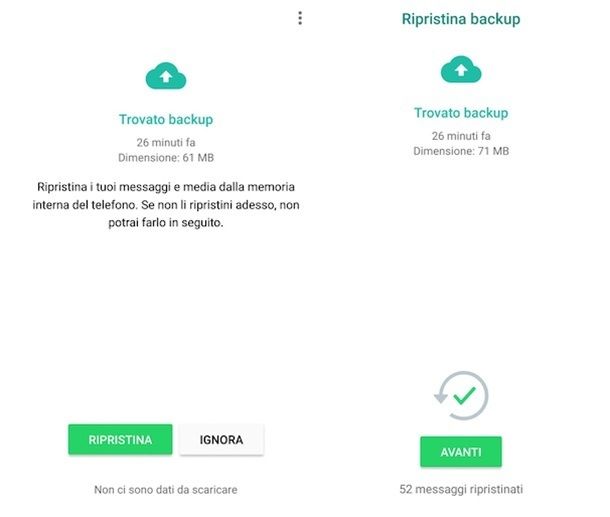
Quando si tratta di comprendere come recuperare un video da una chat WhatsApp, al netto del fatto che puoi entrare in quest'ultima, premere sul nome dell'interlocutore e controllare la scheda Media, link e documenti per dare un'occhiata a quanto inviato in passato e rimasto in memoria, non si può che partire dalla questione relativa al backup delle chat.
Se è da poco che hai eliminato il video, infatti, potresti avere ancora a disposizione un backup precedente all'eliminazione, dunque contenente il video in questione. Per poter procedere in questo modo, tuttavia, è necessario che sia stata attivata preventivamente l'opzione Includi video relativa ai backup. Partendo da quel che riguarda Android, dunque, ti consiglio di effettuare una verifica avviando l'app, facendo tap sull'icona dei tre puntini in alto a destra e raggiungendo il percorso Impostazioni > Chat > Backup delle chat.
Da quest'ultimo potrai non solo dare un'occhiata alla succitata impostazione (in basso), ma troverai anche la voce Ultimo backup. Quest'ultima indicazione può farti comprendere se effettivamente il video in questione potrebbe essere rimasto salvato nel backup o meno. Ti ricordo che in ambito di dispositivi Android con servizi Google il backup viene effettuato online mediante Google Drive. In ogni caso, valuta bene se procedere o meno, visto che il ripristino di un backup ti farà perdere tutti i messaggi (e relativi file multimediali) ricevuti e inviati in seguito alla data di backup.
Ovviamente, affinché il backup venga effettivamente rilevato, risulta necessario che lo smartphone utilizzato per il ripristino risulti associato al medesimo numero di telefono a cui fa riferimento il backup, così come che il backup online sia relativo allo stesso account Google. Se hai bisogno di maggiori indicazioni in tal senso, potrebbe farti piacere approfondire quanto indicato nei miei tutorial relativi a come vedere il numero di telefono e come associare un dispositivo Android a Google.
Se hai valutato per bene la questione e deciso di procedere, quello che puoi provare a fare è installare (o reinstallare, se hai la necessità prima di effettuare una disinstallazione) l'applicazione di WhatsApp, avviarla, seguire la procedura di configurazione che ti viene proposta a schermo ed eseguire la verifica del numero nelle modalità previste. A un certo punto ti verrà quindi richiesto di garantire tutte le autorizzazioni del caso: presta attenzione a questi passaggi, dato che l'effettivo rilevamento del backup dipende dalla concessione di tutte le autorizzazioni richieste. Una volta effettuato questo, verrà mostrato a schermo il backup relativo a Google Drive: non ti resta che premere sull'opzione Ripristina per ripristinare le chat.
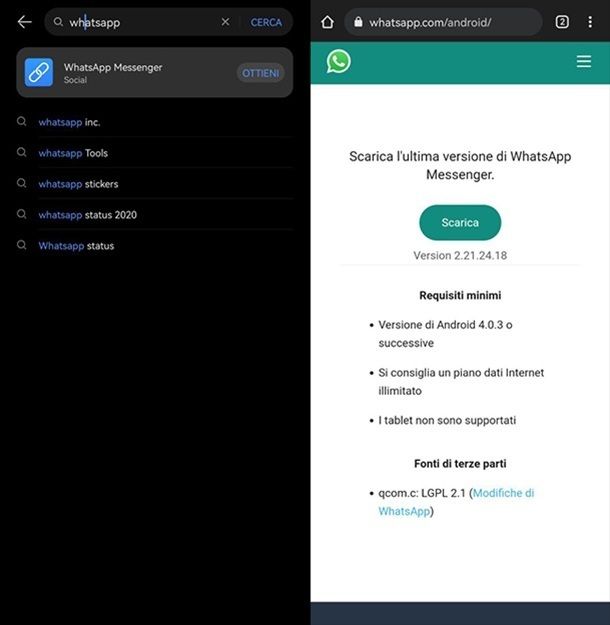
Nel caso in cui tu non possa usufruire del backup online, magari perché il tuo dispositivo Android è privo dei servizi Google, o comunque nel caso in cui per qualche motivo tu abbia preferito procedere mediante un backup locale, la situazione si fa un po' più avanzata. Non si tratta, però, di nulla di troppo complicato, conoscendo le modalità con le quali risulta possibile agire. Effettuate tutte le verifiche del caso indicate in precedenza, relative alla data dell'Ultimo Backup, in questo caso Locale, effettuato, quello che puoi fare è procedere a partire da un'applicazione file manager (anche quella integrata, se presente).
Mediante quest'ultima verifica dunque che sul tuo dispositivo siano presenti i file di backup dell'applicazione. Puoi fare questo raggiungendo il percorso della memoria interna Android\media\com.whatsapp\WhatsApp\Databases\ oppure il percorso della microSD \SD\media\com.whatsapp\WhatsApp\Databases\. I percorsi potrebbero variare anche in base al modello di dispositivo Android in tuo possesso, ma in genere non dovresti riscontrare troppi problemi nel raggiungere la cartella Databases. È in quest'ultima, infatti, che risiedono i file di backup locali.
Quelli più vecchi si chiamano msgstore-[data] (al posto di [data] c'è la data relativa al backup), ma quello più recente è indicato usualmente come msgstore.db.crypt14. Questo significa che, per riuscire a fare effettivamente riconoscere all'app di WhatsApp un backup precedente a quello generato in automatico più di recente, devi modificarne il nome proprio in msgstore.db.crypt14. Successivamente, seleziona il file coinvolto, premi sull'icona della condivisione e scegli come auto-inviartelo scegliendo una delle modalità che compaiono a schermo (optando, per esempio, sull'e-mail o su un servizio di cloud storage).
Una volta ottenuto dunque il file msgstore.db.crypt14 utile al backup, copia quest'ultimo nella succitata cartella Databases e procedi nell'installare (o reinstallare) l'app di WhatsApp dal Play Store (se disponibile) oppure passando per il file .apk che si può scaricare dal relativo portale ufficiale. Se hai dubbi sulla questione, puoi pensare di fare riferimento al mio tutorial specifico su come installare WhatsApp su Android. Una volta avviata l'app, in ogni caso, segui la classica procedura di configurazione iniziale, eseguendo dunque la verifica del numero e accettando di ripristinare le chat con video dal backup locale.
Nel caso in cui quest'ultimo non venga rilevato, magari perché il tuo dispositivo continua invece a proporti il backup relativo a Google Drive, quello che puoi fare è evitare di acconsentire al ripristino delle chat in queste modalità, procedendo invece in altro modo. Raggiungi dunque la pagina Web dei permessi di Google Drive e procedi alla rimozione di WhatsApp dall'elenco dei servizi associati. Una volta fatto questo e reinstallata l'app, WhatsApp dovrebbe “forzare” il rilevamento del backup locale. Detto questo, dato che la procedura in locale risulta più intricata rispetto a quella online, se hai dubbi in merito a qualche passaggio ti consiglio di consultare la mia guida specifica su come ripristinare WhatsApp su HUAWEI, visto che in quella sede sono sceso nel dettaglio anche di altre possibilità a tua disposizione.
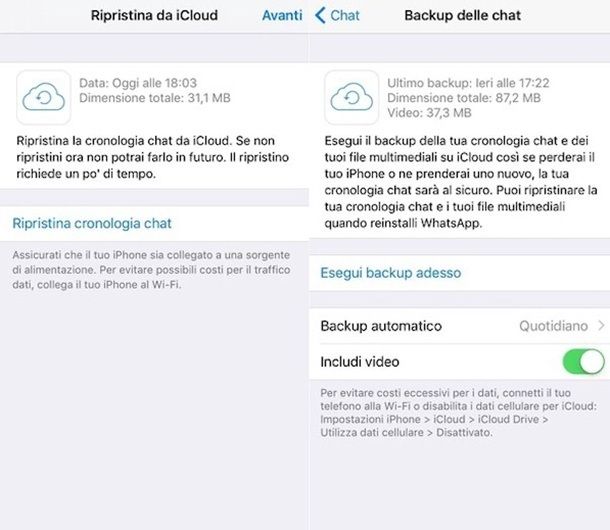
Messe da parte le questioni relative al mondo Android, direi che è giunto il momento di capire come recuperare video persi su WhatsApp da un iPhone. Anche in questo caso, infatti, risulta possibile procedere al recupero di un backup delle chat effettuato in precedenza (con le stesse limitazioni indicate per Android). Ti ricordo, tuttavia, che su iOS i backup vengono effettuati esclusivamente online e tramite il servizio iCloud.
Vale dunque la pena verificare, oltre al fatto che l'iPhone da cui intendi procedere sia associato allo stesso numero di telefono del modello da cui hai provveduto a effettuare il backup, che anche l'ID Apple associato sia il medesimo. Potrebbe farti piacere approfondire il mio tutorial relativo a come accedere all'account iCloud, se hai dubbi in quel senso. Ricordati inoltre di verificare che i l backup risulti precedente all'eliminazione del video di tuo interesse e che l'opzione Includi video sia stata abilitata in via preventiva.
A tal proposito, potrebbe farti piacere avviare l'app di WhatsApp sul tuo iPhone, premere sull'opzione Impostazioni, selezionare la voce Chat e raggiungere la sezione Backup delle chat. Troverai dunque anche delle indicazioni relative all'Ultimo backup. Se vuoi saperne di più, anche in merito alla questione del backup automatico, puoi fare riferimento alle linee guida ufficiali di WhatsApp.
Verificato che si possa effettivamente procedere in queste modalità, procedi quindi nell'installare (o nel reinstallare) l'app di WhatsApp sul tuo iPhone, scaricandola dal solito App Store. Avviata l'applicazione, segui dunque la procedura di configurazione iniziale, portando a termine la conseguente verifica del numero e scegliendo di ripristinare le conversazioni facendo tap sulla voce Ripristina cronologia chat (o simile). Puoi approfondire il mio tutorial specifico su come recuperare le chat di WhatsApp da un iPhone per saperne di più.
Galleria/Foto
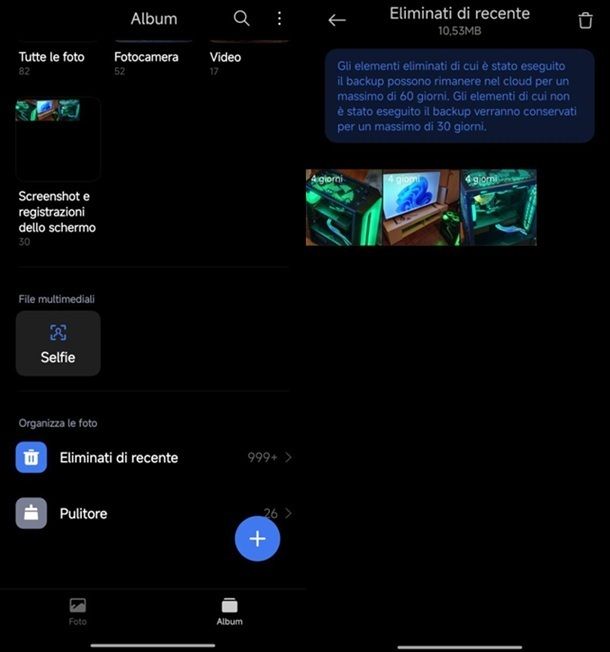
Al netto della questione backup delle chat, una verifica ulteriore che potrebbe interessarti effettuare è relativa all'applicazione Galleria/Foto preinstallata sul tuo dispositivo di fiducia. Devi sapere, infatti, che la rimozione di un messaggio di chat su WhatsApp potrebbe in realtà non corrispondere all'effettiva eliminazione del video associato dalla memoria interna dello smartphone.
Le impostazioni di default dell'app di messaggistica istantanea si occupano infatti di salvare i video ricevuti in una cartella associata, alla quale si può accedere direttamente dalla Galleria del sistema operativo in uso. A meno che tu non abbia modificato alcune opzioni, insomma, il file di tuo interesse potrebbe in realtà ancora risiede in memoria e risultare recuperabile in modo molto semplice.
Ciò che potrebbe interessarti fare, dunque, è avviare l'app Galleria/Foto preinstallata sul tuo dispositivo di fiducia, recandoti nella relativa area Album e cercando di scovare la cartella WhatsApp Video, se presente. Vale la pena notare che in alcuni contesti quest'ultima potrebbe non essere visualizzata, ma puoi comunque trovarla utilizzando un'app per la gestione dei file (la solita Files by Google, per fare un esempio). Qual è il percorso da seguire? Usualmente puoi trovare la cartella in questione, su Android, seguendo il percorso Android\media\com.whatsapp\WhatsApp\Media. Nel caso in cui il video coinvolto sia stato inviato da te, potresti scovarlo nella cartella Sent.
Potrebbe inoltre farti piacere sapere che, nel caso in cui l'eliminazione del video di tuo interesse sia avvenuta di recente, questo tipo di applicazione in genere integra una sezione Cestino/Eliminati di recente che consente proprio di recuperare semplicemente quei file che potresti aver eliminato per errore.
Servizi cloud
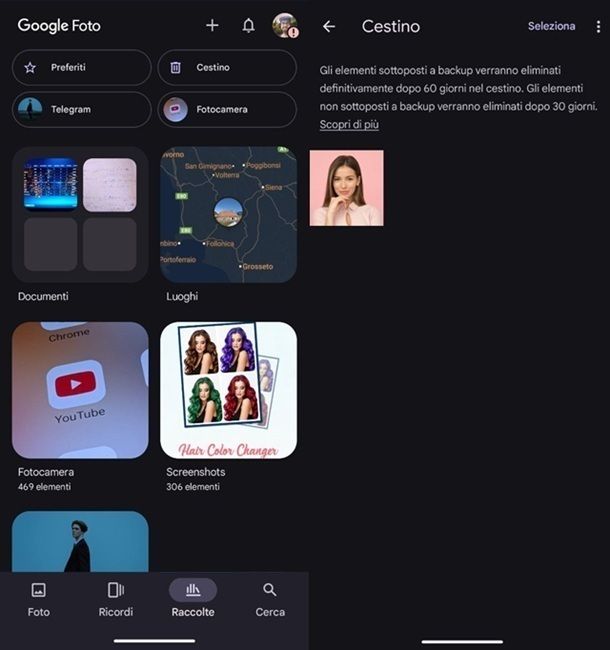
Dato che siamo nell'era delle connessioni a Internet a banda larga e dei backup online, potrebbe interessarti effettuare una verifica relativa anche ai servizi di cloud storage che sei solito utilizzare. Al netto di quelli di terze parti, quali per esempio OneDrive e Dropbox, in ambito Android è più probabile che tu possa eventualmente trovare il video di tuo interesse salvato nell'app Google Foto.
Se, infatti, è stato attivato, in via preventiva, il caricamento dei video sul cloud di Google Foto (abilitando la relativa levetta Backup e sincronizzazione nella fase della configurazione iniziale dell'applicazione) e poi è stato abilitato anche il salvataggio automatico della cartella WhatsApp Video, potresti riuscire a trovare quanto di tuo interesse direttamente nell'area Raccolte (in basso). In questo contesto, infatti, troverai una scheda relativa a WhatsApp.
Se, invece, il video coinvolto è stato eliminato in modo diretto dall'applicazione coinvolta, potrebbe farti piacere selezionare la voce Cestino (in alto a destra). È qui, infatti, che vengono mantenuti i file eliminati di recente, per 60 giorni in caso di backup o per 30 giorni in assenza di backup. Se trovi, dunque, il video di tuo interesse, ti basta effettuare un tap prolungato su di esso e selezionare l'opzione Ripristina per riottenerlo.
Se quello a tua disposizione, invece, è un iPhone, potrebbe farti piacere, al netto delle verifiche indicate in precedenza, mettere in atto qualche ulteriore controllo collegandoti al sito Web di iCloud. Dopo aver effettuato l'accesso mediante ID Apple, potrai dare un'occhiata ai file disponibili in questo contesto. Non solo: se c'è stata un'eliminazione di recente, potresti riuscire a recuperare il video dalla sezione Eliminati di recente. Se ti interessa ottenere ulteriori informazioni sulla questione, c'è la mia guida su come recuperare file da iCloud ad attenderti.
Come recuperare video WhatsApp senza backup
Non sempre, purtroppo, è disponibile un backup. Se le cose stanno in questo modo anche nel tuo caso, potresti pensare di passare all'utilizzo di soluzioni più avanzate. Mi riferisco alla possibilità di far scansionare la memoria del dispositivo ad applicazioni o programmi di terze parti, alla ricerca dei video eliminati di recente. Non posso garantirti che questa procedura funzioni, dato che l'area di memoria in cui risiedeva il contenuto di tuo interesse potrebbe già essere stata sovrascritta, ma quanto indicato di seguito può aiutarti a effettuare un tentativo in tal senso.
Come recuperare video WhatsApp: Android
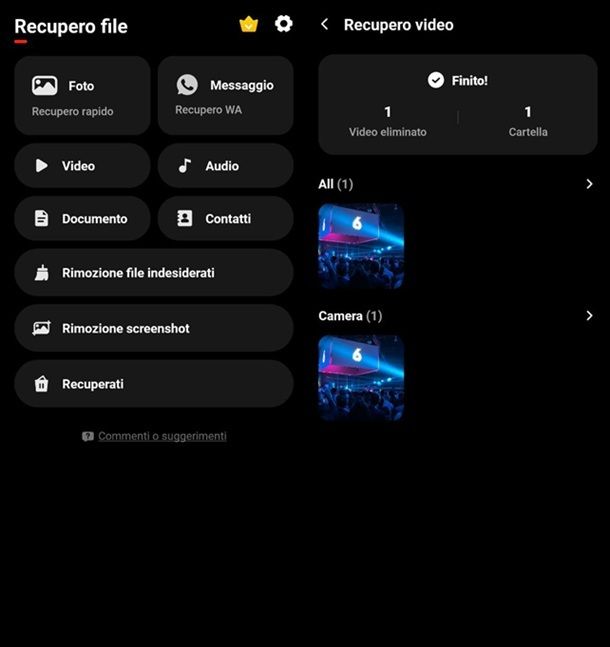
Se quello che ti stai chiedendo è come recuperare foto e video di WhatsApp da un dispositivo Android, sappi che c'è un'applicazione gratuita, al netto della presenza di annunci e acquisti in-app, che si fa notare in questo ambito. Mi riferisco all'app che corrisponde al semplice nome di Recupero foto, recupero video, scaricabile sia dal Play Store che eventualmente dagli store digitali alternativi (per i modelli privi di servizi Google).
Avviata per la prima volta l'app in questione, potrebbe esserti proposta a schermo della pubblicità, che in genere si può saltare semplicemente premendo sul relativo tasto Chiudi (sempre facendo attenzione a non premere, invece, su qualche annuncio pubblicitario). Successivamente ti verrà richiesto di scegliere la lingua di tua preferenza per l'app. Se ti sembra già tutto impostato correttamente, puoi lasciare attiva la voce Sistema e proseguire facendo tap sull'icona della spunta che noti in alto a destra.
Dopo aver quindi gestito i cookie nel modo che ritieni più corretto (facendo tap sull'opzione Acconsenti, per esempio), scegli se hai intenzione di attivare o meno le notifiche relative all'applicazione Recupero foto, recupero video (se non è di tuo interesse, puoi premere sull'opzione Non consentire). Raggiungerai dunque la pagina principale dell'applicazione, che ti mostrerà quali tipologie di file puoi recuperare. Nel tuo caso, l'opzione da selezionare non può che essere quella Video.
È in questo frangente che ti verrà richiesto di fornire all'app l'autorizzazione per accedere ai file collocati nella memoria interna del dispositivo. Usualmente è possibile procedere in un modo molto semplice, ovvero spostando su ON la relativa voce Consenti l'accesso per gestire tutti i file. Fatto quindi tap sulla voce Scansiona i file eliminati, l'applicazione provvederà a cercare in memoria l'eventuale presenza di contenuti ancora recuperabili.
Tuttavia, dopo aver selezionato il video di tuo interesse, potrebbe di nuovo comparire a schermo della pubblicità. In questo caso, per saltarla, potresti dover premere su un pulsante Salta Video o su un'icona X, sempre prestando attenzione a non fare tap su qualche contenuto relativo all'annuncio pubblicitario. In ogni caso, potrai a questo punto selezionare effettivamente il video che vuoi ottenere e premere sulla voce Recupera per completare il tutto. Ti basterà in seguito premere sull'opzione Visualizza per prendere visione di quanto recuperato (puoi trovare il file coinvolto anche avvalendoti di un'app pensata per la gestione dei file). Per il resto, se sei alla ricerca di altre soluzioni valide, potrebbe interessarti consultare la mia guida specifica su come recuperare video cancellati da WhatsApp per Android.
Come recuperare video WhatsApp: iPhone
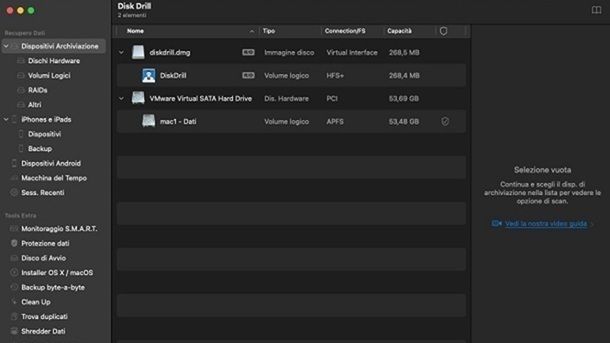
Come dici? Quello in tuo possesso è un dispositivo Apple e di conseguenza ti stai domandando come recuperare video cancellati da WhatsApp per iPhone? Se è questo ciò che ti interessa fare, lasciami innanzitutto ricordarti che iOS è un sistema più “chiuso” rispetto ad Android. Questo, però, non significa che non si possa comunque effettuare un tentativo di recupero del video coinvolto, utilizzando un programma in grado di scansionare la memoria dell'iPhone. Tra le soluzioni più note c'è indubbiamente Disk Drill, che propone una funzione di recupero dei file da dispositivi mobili in esclusiva macOS.
Vale la pena indicarti, però, che la versione gratuita di Disk Drill di solito consente solo di visualizzare i video recuperabili. Per sbloccare, invece, al funzione che permette un recupero illimitato dei file è necessario passare all'edizione PRO a pagamento del programma. Quest'ultima ha usualmente un costo di 87,33 euro. C'è però una possibilità per risparmiare, dato che Disk Drill risulta incluso nel ben noto servizio Setapp. A fronte di una prova gratuita iniziale e di una piccola spesa mensile, quest'ultimo permette di usufruire di decine di app per macOS che richiederebbero altrimenti l'acquisto di singole licenze. Ulteriori dettagli qui.
Chiarita la questione costi, puoi eseguire il download del programma in questione dal tuo Mac raggiungendo il sito Web di Disk Drill, nonché premendo sulla voce Scarica gratis per avere a disposizione il file .dmg relativo all'installazione. Per completare quest'ultima, non ti resta quindi che avviare il file coinvolto e trascinare l'icona del programma nella cartella Applicazioni/Applications. Fai quindi clic, in seguito, sulla voce Inizia e digita la password utente di macOS per proseguire.
Dopo aver quindi collegato l'iPhone al Mac e avviato Disk Drill, premi sulla voce Cerca dati persi, che noti nella colonna a destra dell'unità di tuo interesse per la scansione (in questo caso, ovviamente, si fa riferimento all'iPhone). Terminata l'effettiva scansione, il programma ti mostrerà a schermo quali sono i file recuperabili in questo contesto. Seleziona, quindi, il video di tuo interesse e premi sull'opzione Recupera per riaverlo a disposizione.
Nonostante Disk Drill sia un programma molto apprezzato in questo ambito, potrebbe farti piacere sapere che si possono scaricare anche altri programmi utili a questo scopo. Un esempio? Recuva per Windows. Per maggiori informazioni, ti invito a consultare le mie guide generali su come recuperare dei video cancellati dall'iPhone e sui programmi utili a recuperare file cancellati.

Autore
Salvatore Aranzulla
Salvatore Aranzulla è il blogger e divulgatore informatico più letto in Italia. Noto per aver scoperto delle vulnerabilità nei siti di Google e Microsoft. Collabora con riviste di informatica e cura la rubrica tecnologica del quotidiano Il Messaggero. È il fondatore di Aranzulla.it, uno dei trenta siti più visitati d'Italia, nel quale risponde con semplicità a migliaia di dubbi di tipo informatico. Ha pubblicato per Mondadori e Mondadori Informatica.